小编告诉你如何进入bios
分类:U盘教程 发布时间:2017-09-09 13:56:05
对于进入bios的操作的方法,不同的电脑品牌,进入bios的操作也有所不同。操作方式是什么呢?小编就本人使用的电脑的给你们演示进入bios的操作。
我们使用电脑的一些技术人都知道,要进行系统的更新,可能需要用到bios设置,但是怎么进入bios设置呢?有些菜鸟新手还是比较束手无策的,为了能让这一部分的朋友有所了解,小编给大家解说怎么进入的bios。
如何进入bios图文教程
对于进入bios的操作的方法,不同的电脑品牌,进入bios的操作也有所不同。

进bios界面1
开机时按下Del键,进入BIOS。
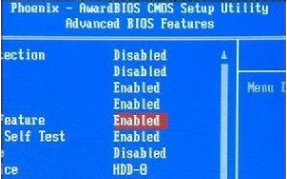
进bios界面2
第二种方法,AMI公司开发的BIOS,开机时按下Del键或Esc键
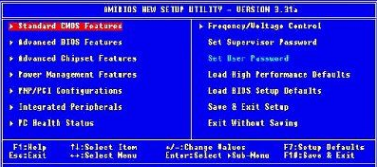
进bios界面3
第三种方法:Phoenix 专用BIOS多出现于笔记本电脑或品牌台式机电脑,如戴尔DELL,开机时按下F2键;
第四种方法:Compaq BIOS多出现于惠普的康柏笔记本电脑或台式机电脑,开机时按下F10键;
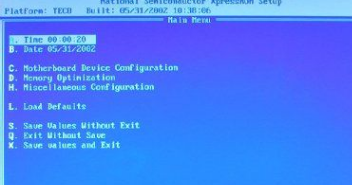
进bios界面4
在BIOS设置主页面中,通过方向键选中Standard CMOS Features选项,按Enter键进入BIOS的标准设置页面。BIOS设置之前,有必要知道一些控制键位功能
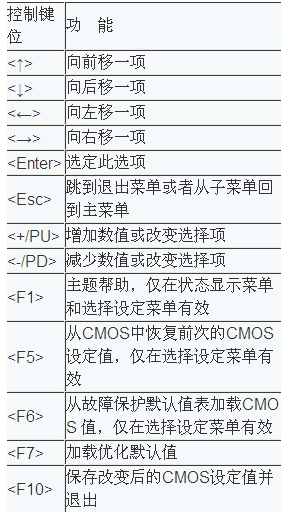
进bios界面5
以上就是如何进入bios操作流程,简单吧!看过网友都说不难了。有需要的可以试着看看吧。






 立即下载
立即下载







 魔法猪一健重装系统win10
魔法猪一健重装系统win10
 装机吧重装系统win10
装机吧重装系统win10
 系统之家一键重装
系统之家一键重装
 小白重装win10
小白重装win10
 杜特门窗管家 v1.2.31 官方版 - 专业的门窗管理工具,提升您的家居安全
杜特门窗管家 v1.2.31 官方版 - 专业的门窗管理工具,提升您的家居安全 免费下载DreamPlan(房屋设计软件) v6.80,打造梦想家园
免费下载DreamPlan(房屋设计软件) v6.80,打造梦想家园 全新升级!门窗天使 v2021官方版,保护您的家居安全
全新升级!门窗天使 v2021官方版,保护您的家居安全 创想3D家居设计 v2.0.0全新升级版,打造您的梦想家居
创想3D家居设计 v2.0.0全新升级版,打造您的梦想家居 全新升级!三维家3D云设计软件v2.2.0,打造您的梦想家园!
全新升级!三维家3D云设计软件v2.2.0,打造您的梦想家园! 全新升级!Sweet Home 3D官方版v7.0.2,打造梦想家园的室内装潢设计软件
全新升级!Sweet Home 3D官方版v7.0.2,打造梦想家园的室内装潢设计软件 优化后的标题
优化后的标题 最新版躺平设
最新版躺平设 每平每屋设计
每平每屋设计 [pCon planne
[pCon planne Ehome室内设
Ehome室内设 家居设计软件
家居设计软件 微信公众号
微信公众号

 抖音号
抖音号

 联系我们
联系我们
 常见问题
常见问题



